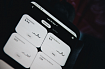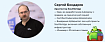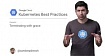Почтовый сервер Carbonio предоставляет массу возможностей для пользователей, среди которых отправка, получение и просмотр электронной почты, создание встреч, управление адресными книгами, и многое другое. Однако часто бывает так, что администратору из соображений безопасности или в процессе предоставления услуг на коммерческой основе требуется ограничить какие-либо функции для ряда пользователей. В данной статье мы расскажем о том, как это сделать.

Данная инструкция подойдет для пользователей коммерческой версии Carbonio, и частично для пользователей бесплатной Carbonio Community Edition. Ранее мы писали о настройке парольной политике безопасности и создании паролей приложений в Carbonio.
Включение/отключение ключевых функций
Среди основных функций Carbonio - доступ к почте по различным протоколам, адресные книги, календари и Carbonio Files.
Эти функции можно включать и отключать как в консоли администратора, так и в командной строке. Поддерживается отключение функций как на уровне конкретного пользователя, так и на уровне Класса обслуживания.
Для отключения ключевых функций на уровне пользователя в Консоли администратора перейдите в раздел “Главная - Домены - Учетные записи”. Кликните дважды по нужной учетной записи и в появившемся окне выберите раздел “Конфигурация”. В данном разделе собраны ключевые функции и возможности по их использованию.

Из ключевых функций для отключения доступны:
Возможность использования мобильного приложения Carbonio Mail
Возможность использовать подписи в письмах
Использование автоответчика “Вне офиса”
Возможность использования функции “Контакты” в веб-клиенте Carbonio
Возможность использования функции “Календари” в веб-клиенте Carbonio
Возможность использования функции “Carbonio Files” в веб-клиенте Carbonio
Возможность использования мобильного приложения Carbonio Files”
Отключение возможности использования функций в веб-клиенте Carbonio приведет к исчезновению соответствующих вкладок.

Те же функции можно включать и отключать на уровне Классов Обслуживания. В таком случае они автоматически будут отключены или включены в учетных записях, которые относятся к данному Классу Обслуживания.
Для этого перейдите в раздел “Главная - КО - Возможности”, выбрав при этом нужный Класс Обслуживания, и выберите функции, которые намерены включить или отключить.

Отключать указанные функции можно и в командной строке. Синтаксис команд для включения и отключения на уровне учетной записи:
carbonio prov modifyAccount user@carbonio.loc zimbraFeatureCalendarEnabled TRUE
carbonio prov modifyAccount user@carbonio.loc zimbraFeatureCalendarEnabled FALSE
Синтаксис команд для включения и отключения на уровне Класса Обслуживания:
carbonio prov modifyCos default zimbraFeatureCalendarEnabled TRUE
carbonio prov modifyCos default zimbraFeatureCalendarEnabled FALSE
При выполнении команд замените имя учетной записи или Класса Обслуживания на собственное. Для отключения различных функций используйте следующие параметры:
carbonioFeatureFilesAppEnabled - включает/выключает возможность использования мобильного приложения Carbonio Files
carbonioFeatureFilesEnabled - включает/выключает возможность использования Carbonio Files в веб-клиенте
carbonioFeatureMailsAppEnabled - включает/выключает возможность использования мобильного приложения Carbonio Mail
zimbraFeatureCalendarEnabled - включает/выключает возможность использования календаря в веб-клиенте
zimbraFeatureContactsEnabled - включает/выключает возможность использования адресных книг в веб-клиенте
zimbraFeatureOutOfOfficeReplyEnabled - включает/выключает возможность использования автоответчика Out of Office
zimbraFeatureSignaturesEnabled - включает/выключает возможность использования подписей в письмах
zimbraFeatureMailEnabled - - включает/выключает возможность использования электронной почты в веб-клиенте
Обращаем ваше внимание на то, что отключения возможности электронной почты приведет к недоступности вкладки “Почта” в веб-клиенте Carbonio и при загрузке веб-клиента будет отображаться пустой экран. Пользователю потребуется выбрать другую вкладку, чтобы продолжить работу с веб-клиентом.

Включение/отключение коммерческих функций
Администраторы коммерческой версии Carbonio могут включать и выключать для пользователей различные функции, которые работают только в данной версии.
Часть из них расположены в тех же разделах “Главная - Домены - Учетные записи” и “Главная - КО - Возможности”, что и ключевые функции.
Среди доступных для включения/отключения в консоли администратора:
Доступ к электронной почте по ActiveSync
Возможность использования функции “Carbonio Сhats” в веб-клиенте Carbonio
Возможность использования мобильного приложения Carbonio Chats
Доступ к контактам по ActiveSync
Доступ к календарям по ActiveSync
Возможность включения и отключения возможности использовать Carbonio Chats в веб-клиенте, а также в виде мобильного приложения есть и в командной строке. Для этого используйте следующие команды:
carbonio prov modifyAccount user@carobnio.loc carbonioFeatureChatsAppEnabled TRUE
carbonio prov modifyAccount user@carobnio.loc carbonioFeatureTeamEnabled TRUE
carbonio prov modifyAccount user@carobnio.loc carbonioFeatureChatsAppEnabled FALSE
carbonio prov modifyAccount user@carobnio.loc carbonioFeatureTeamEnabled FALSE
carbonio prov modifyCos default carbonioFeatureChatsAppEnabled TRUE
carbonio prov modifyCos default carbonioFeatureTeamEnabled TRUE
carbonio prov modifyCos default carbonioFeatureChatsAppEnabled FALSE
carbonio prov modifyCos default carbonioFeatureTeamEnabled FALSE

1 и 3 команды включают и выключают возможность использования мобильного приложения Chats для конкретного пользователя
5 и 7 команды включают и выключают возможность использования мобильного приложения Chats для конкретного Класса Обслуживания
2 и 4 команды включают и выключают возможность Carbonio Chats в веб-клиенте для конкретного пользователя
6 и 8 команды включают и выключают возможность Carbonio Chats в веб-клиенте для конкретного Класса Обслуживания
Включение и выключение прочих функций
Существует ряд пользовательских функций, которыми можно управлять исключительно из командной строки. Их синтаксис полностью совпадает с командами для включения и отключения других функций.
zimbraFeatureConversationsEnabled - возможность просмотра электронной почты в формате диалогов
zimbraFeatureFiltersEnabled - возможность использовать почтовые правила для сортировки почты
zimbraFeatureGalAutoCompleteEnabled - возможность использования автозаполнения из GAL
zimbraFeatureHtmlComposeEnabled - возможность создания писем с форматированным текстом
zimbraFeatureMailForwardingEnabled - возможность перенаправления писем
zimbraFeatureMailForwardingInFiltersEnabled - возможность перенаправления писем с использованием почтовых правил
zimbraFeatureMailPollingIntervalPreferenceEnabled - возможность самостоятельно настраивать периодичность проверки почты
zimbraFeatureMailPriorityEnabled - возможность отправлять письма с повышенным приоритетом (флагом “Срочно к исполнению”)
zimbraFeatureMailSendLaterEnabled - возможность отложенной отправки писем
zimbraFeatureTaggingEnabled - возможность использовать теги для сортировки элементов
zimbraFeatureWebClientEnabled - возможность использовать веб-клиент Carbonio
zimbraPrefPop3Enabled - возможность подключаться по POP3
zimbraPrefImapEnabled - возможность подключаться по IMAP
Таким образом администратор Carbonio может гибко настраивать возможности учетных записей пользователя, чтобы они в большей степени соответствовали политике безопасности предприятия, а также ожиданиям самих пользователей.
По вопросам тестирования, приобретения, предоставления лицензии и консультаций обращаться на почту sales@svzcloud.ru к эксклюзивному партнеру Zextras.